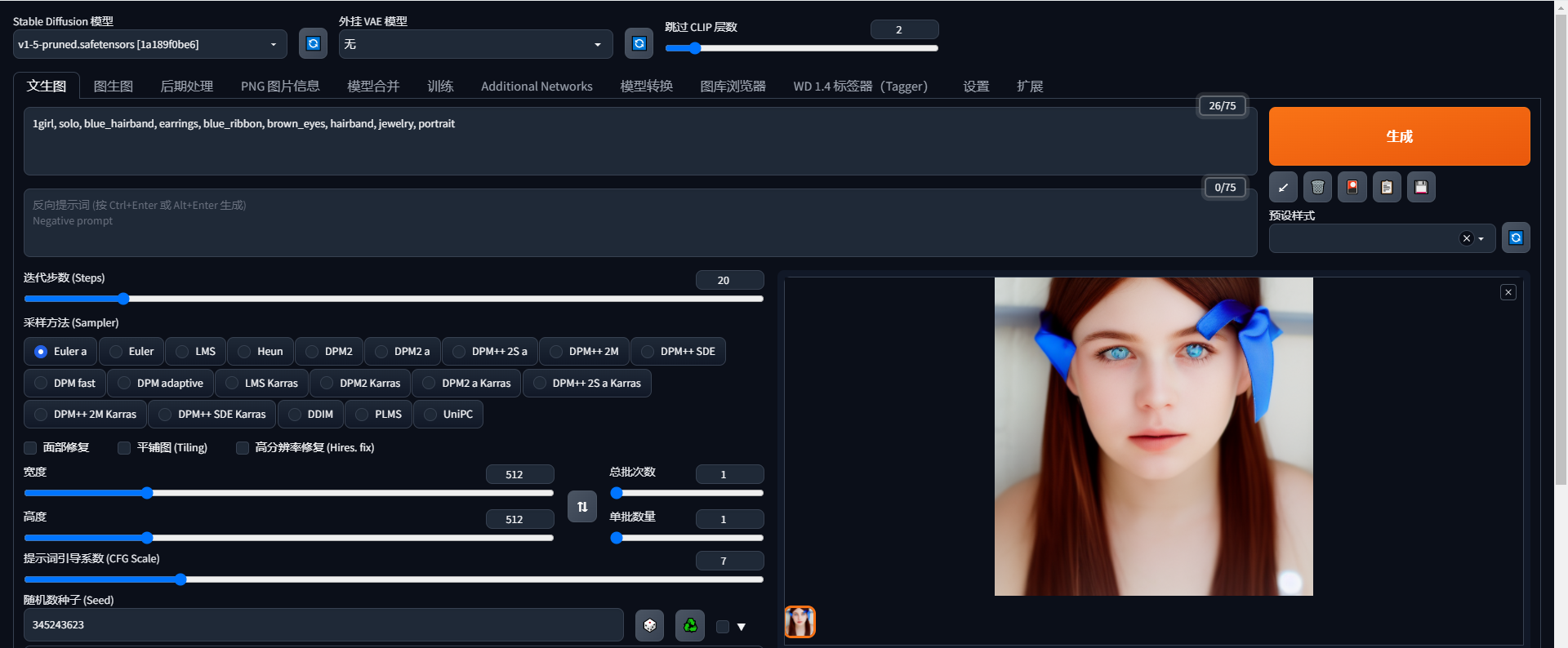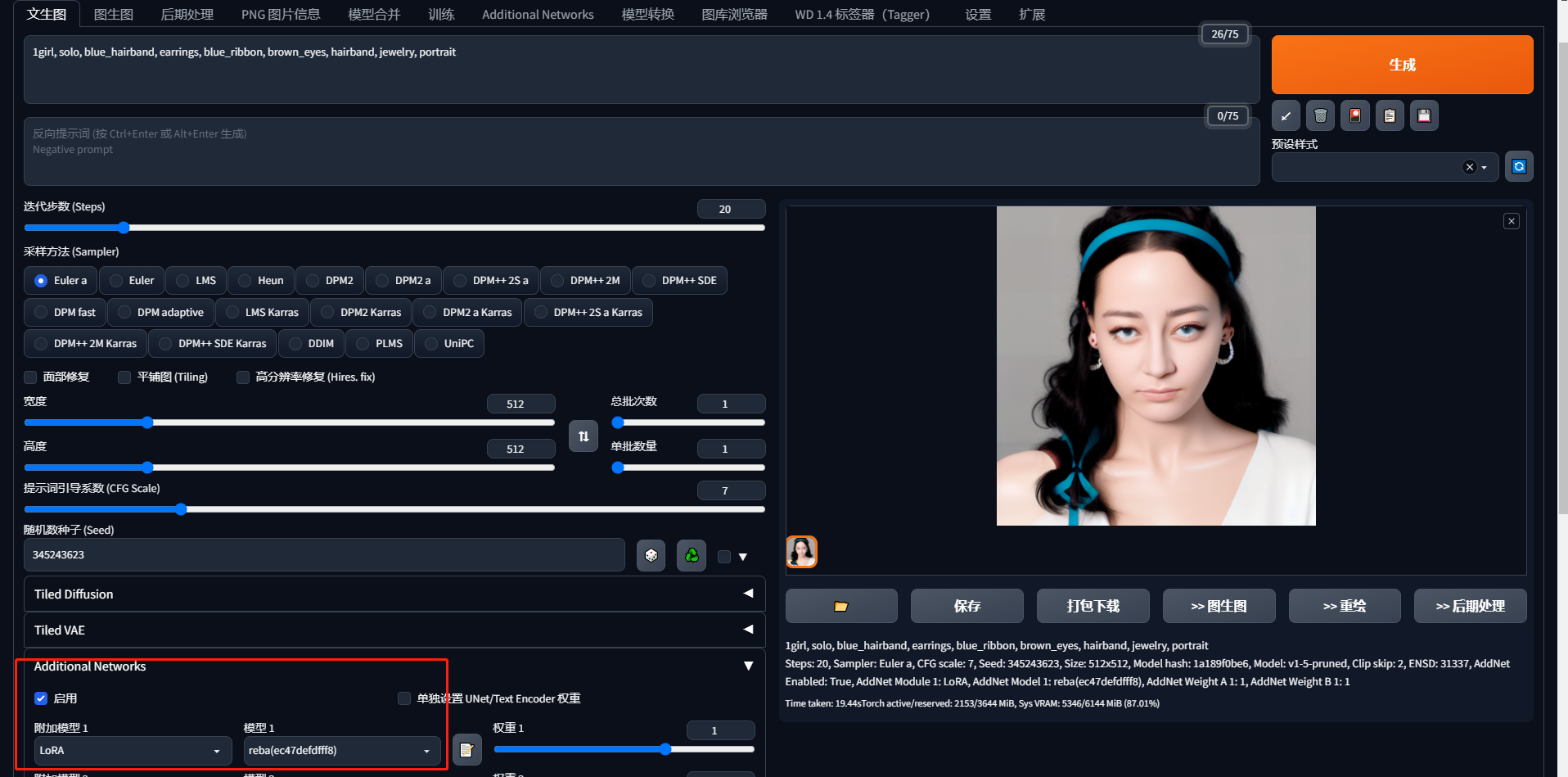训练LoRa
根据用户反馈,有的朋友想了解自己训练LoRa,为了方便不同背景的用户实操,因此这里我们使用了B站 Up主秋叶aaaki的整合包进行示范。
训练包下载: https://pan.quark.cn/s/d81b8754a484
程序员可通过Git直接clone https://github.com/Akegarasu/lora-scripts
git clone --recurse-submodules https://github.com/Akegarasu/lora-scripts
环境配置
- 安装python 3.10版本
记得勾选add python.exe to PATH
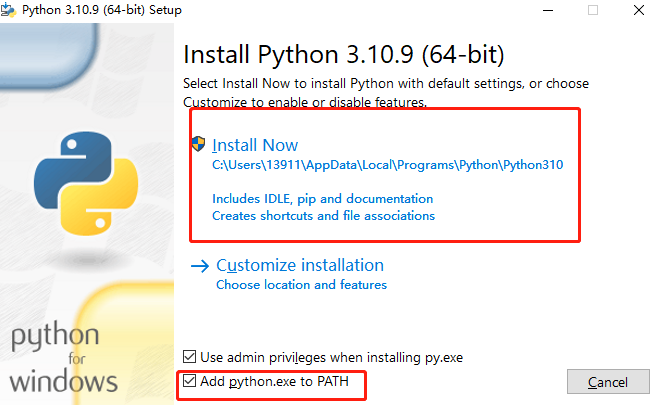
点这个
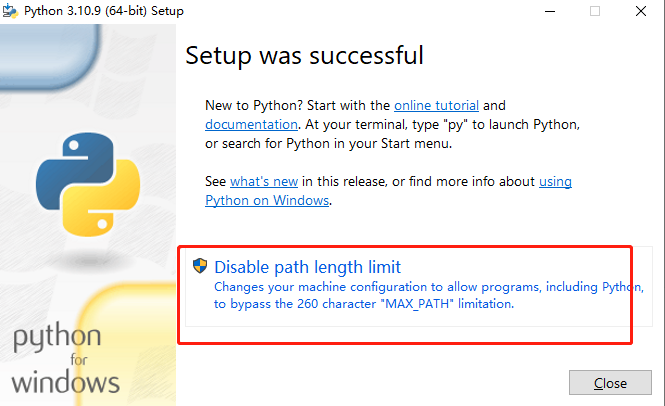
- 以管理员身份运行powershell
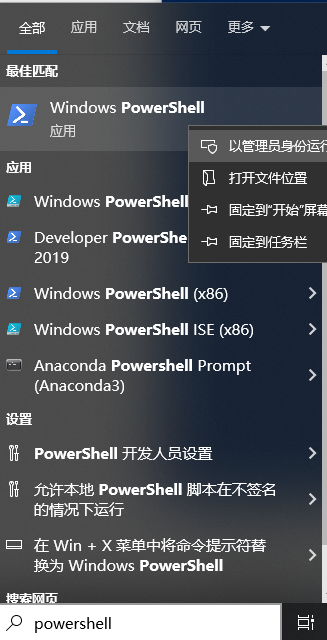
输入 Set-ExecutionPolicy -ExecutionPolicy RemoteSigned 敲回车,然后弹出以下信息属于 y,敲回车
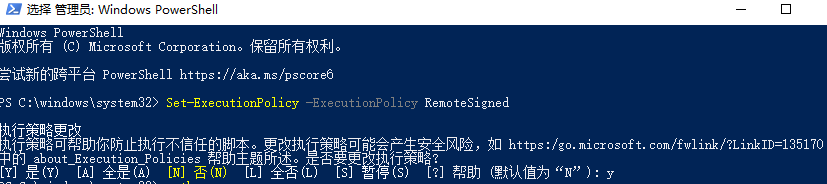
完成后,属于python,敲回车,出现如图所示则完成此步骤。
如果输入python遇到报错找不到python或者跳出微软商店的
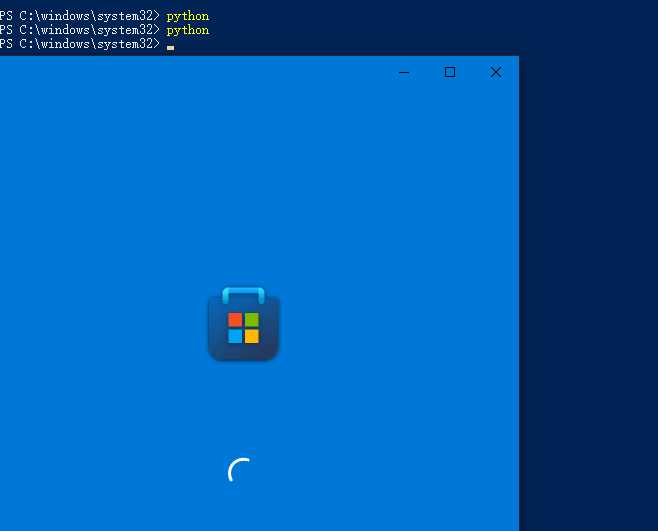
请重新安装python,这次我们选择customize install
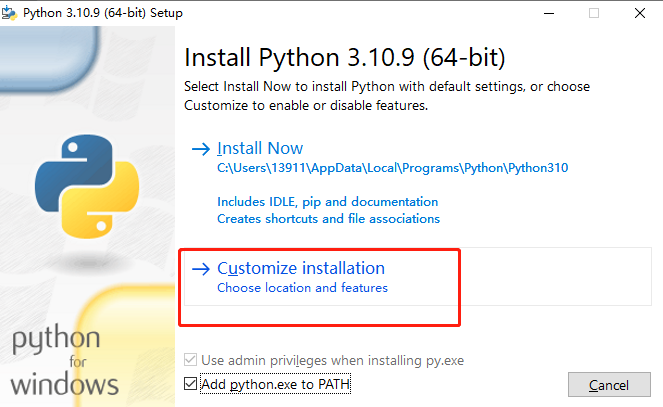
点击下一步
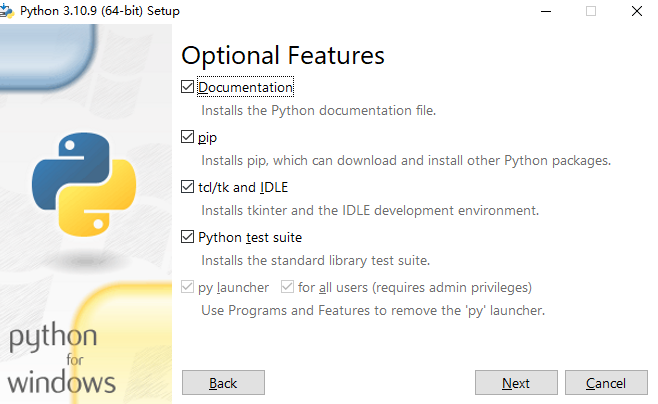
这一步我们勾选这个
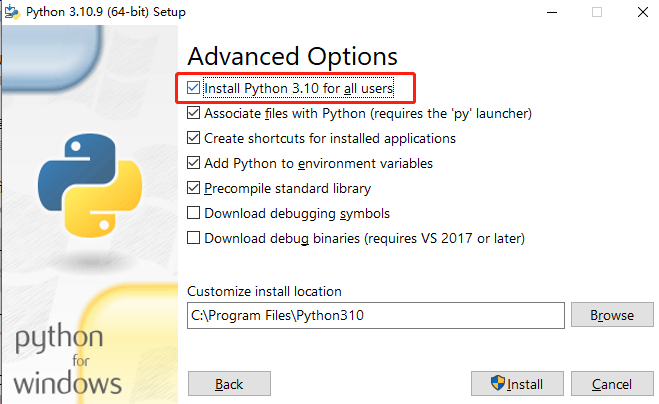
安装完毕后即可正常使用。
- 安装依赖 我们去到下载好的lora-scripts路径下,右键install-cn,使用powershell运行
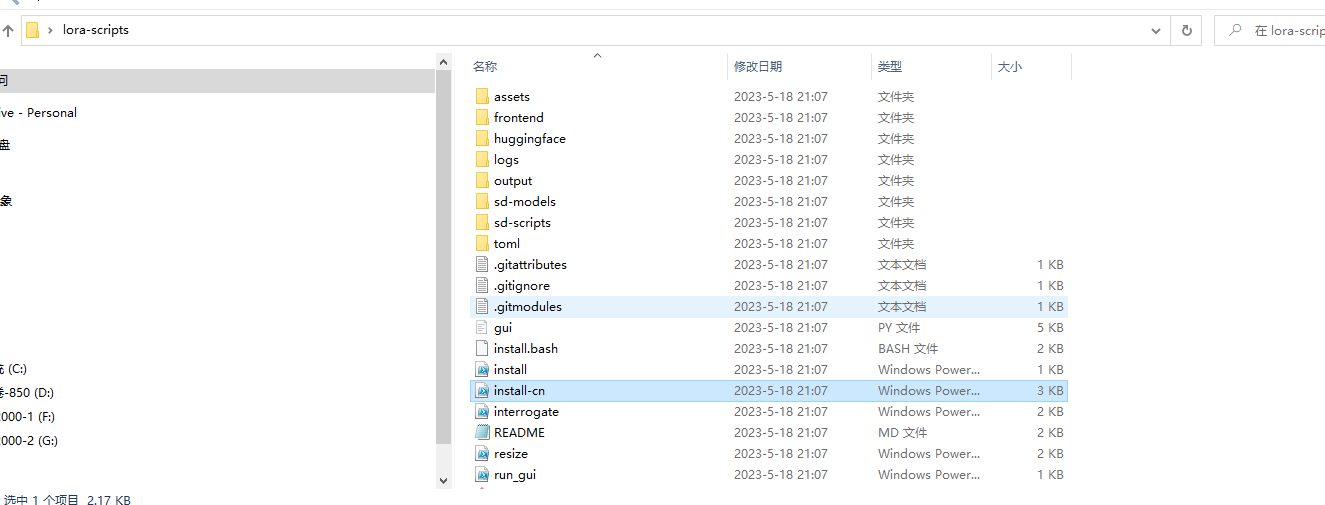
然后安装完成后,笔者这里powershell的窗口会自己消失,如果有报错,窗口会显示错误信息,笔者这步没有遇到报错。
准备训练图片
启动Stable diffusion web ui应用,参考前面的章节,选择训练->图像预处理, 我们事先在一个文件夹中放了训练的图片,笔者这里用了迪丽热巴的图片作为实验,在webUI的源目录中把图片所在文件夹的路径粘贴上去。
目标目录把某个空文件夹的路径粘贴上去。
勾选自动面部焦点裁剪和使用Deepbooru生成标签,点击预处理。
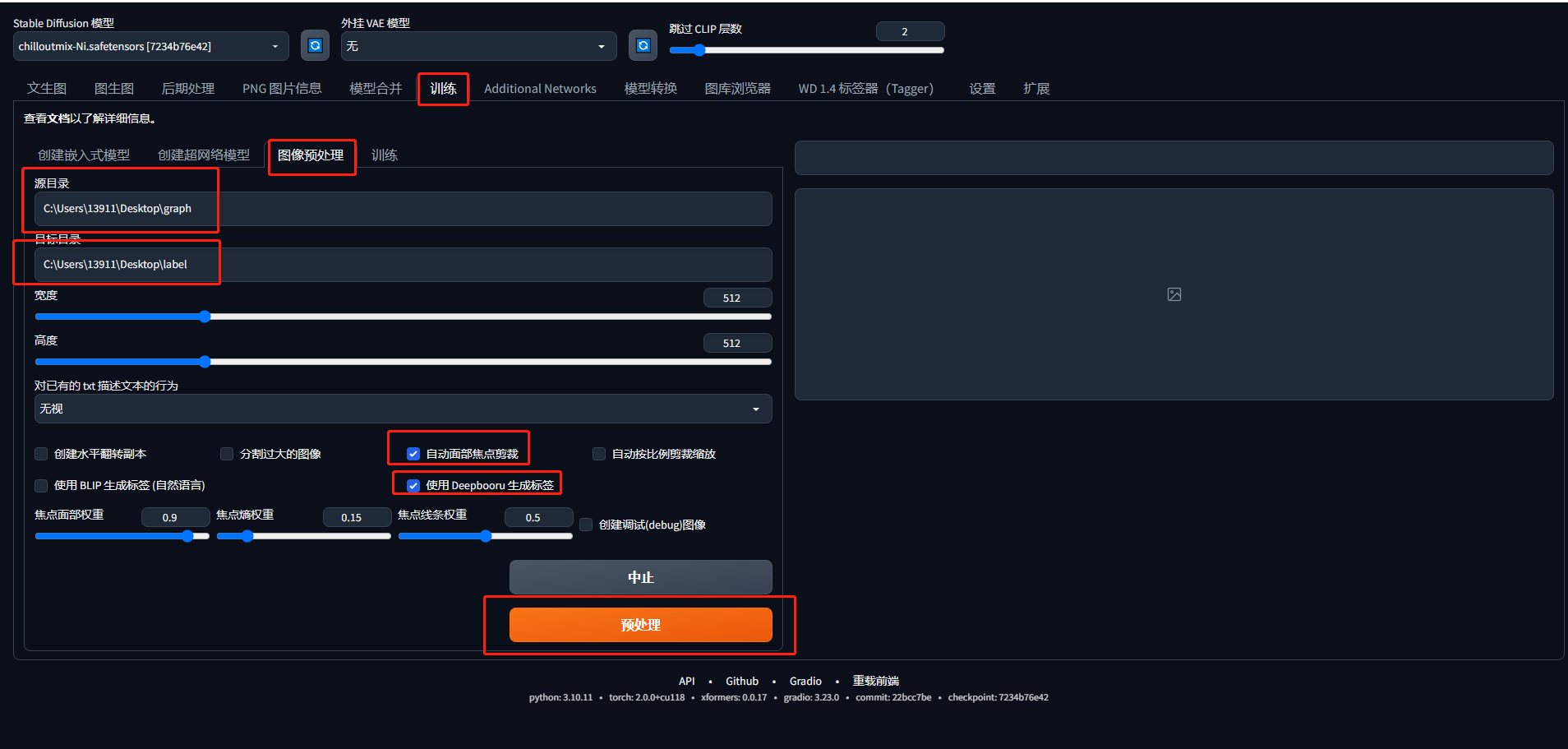
完成后,我们的目标文件夹以及标签如下图所示
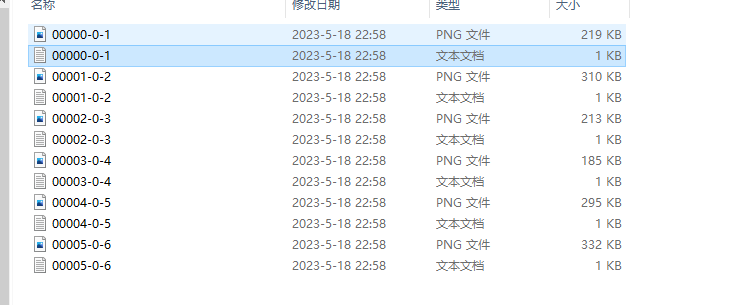
关闭WebUI应用!!!
然后在lora-scripts目录下新建一个文件夹,笔者这里取名为train_graph
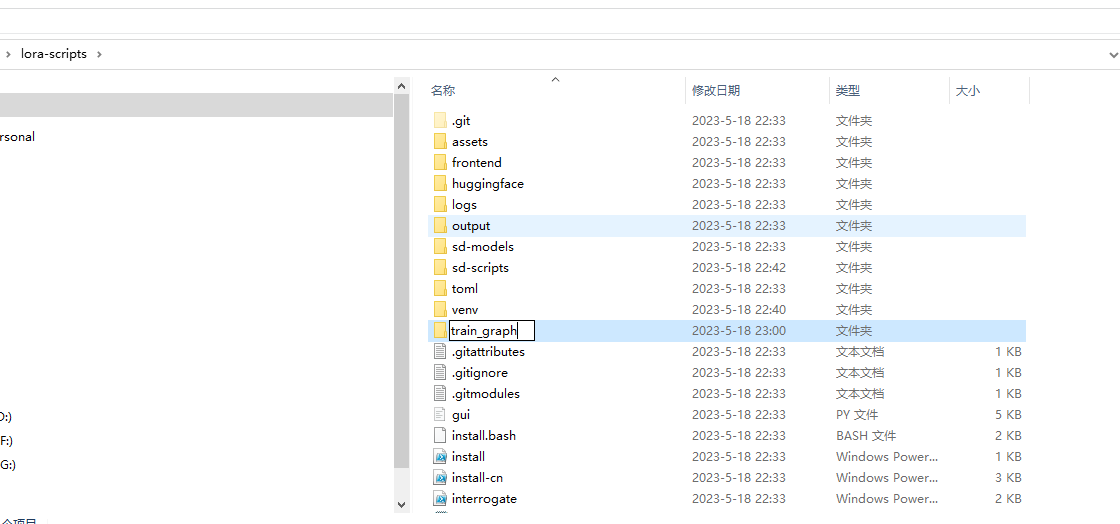
进入刚新建的这个文件夹,再新建一个文件夹
再进入刚新建的文件夹,再新建一个文件夹,这个文件夹取名为 [数字]_[名字] 笔者这里为6_dilireba
把我们之前预处理好的图片数据都放入到这个文件夹中
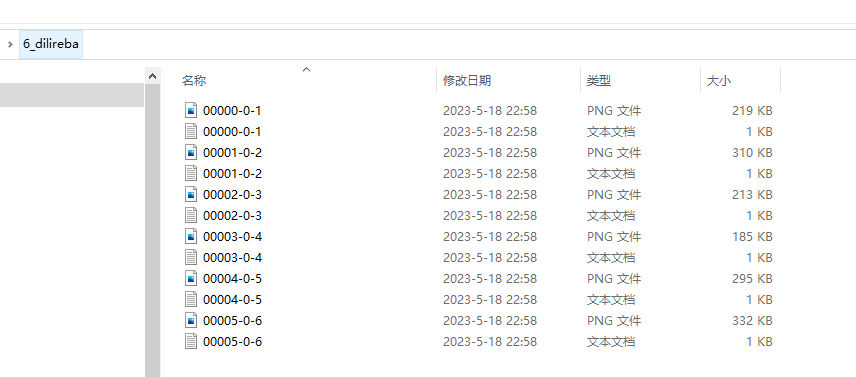
然后我们在lora-scripts路径下,使用文本编辑器(记事本、VScode、notepade++等)打开train.ps1这个文件
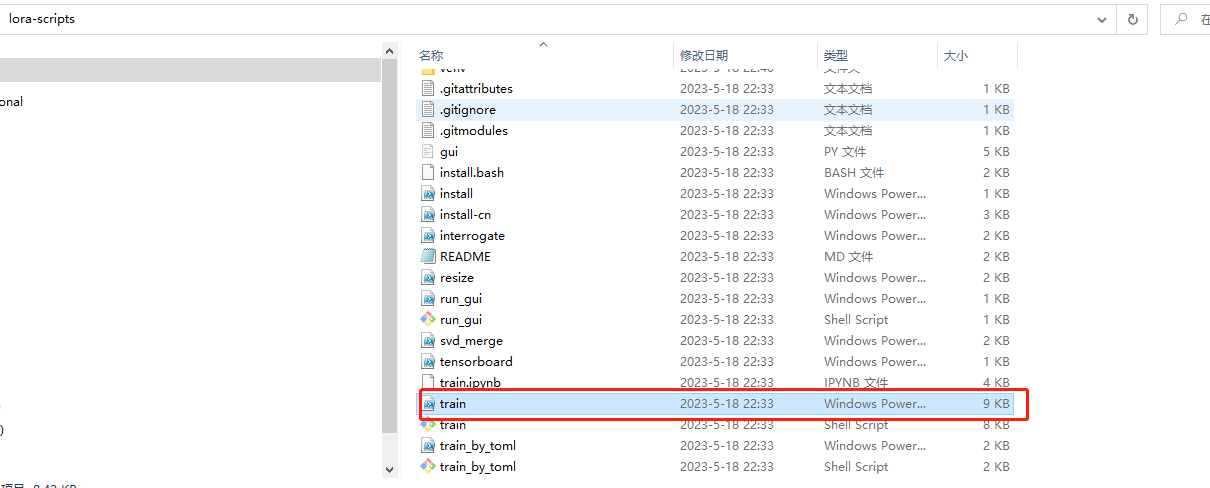
内容如下所示
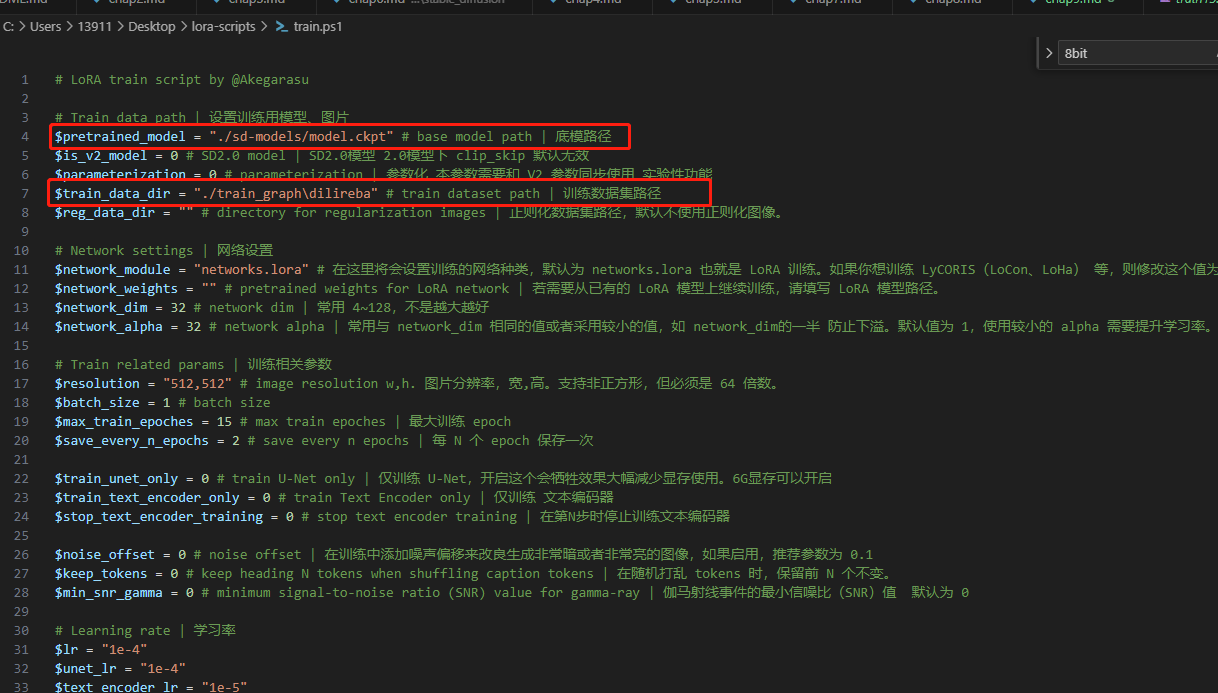
这里我们注意的这两处地方,第一个为底模型的路径,也就是Stable Diffusion大模型的路径。
这里笔者在 https://huggingface.co/runwayml/stable-diffusion-v1-5/tree/main
上下载了v1-5-pruned.ckpt作为实验,并把它改名为model.ckpt放在lora-script/sd-models路径下,也就是第一个红框对应的路径。
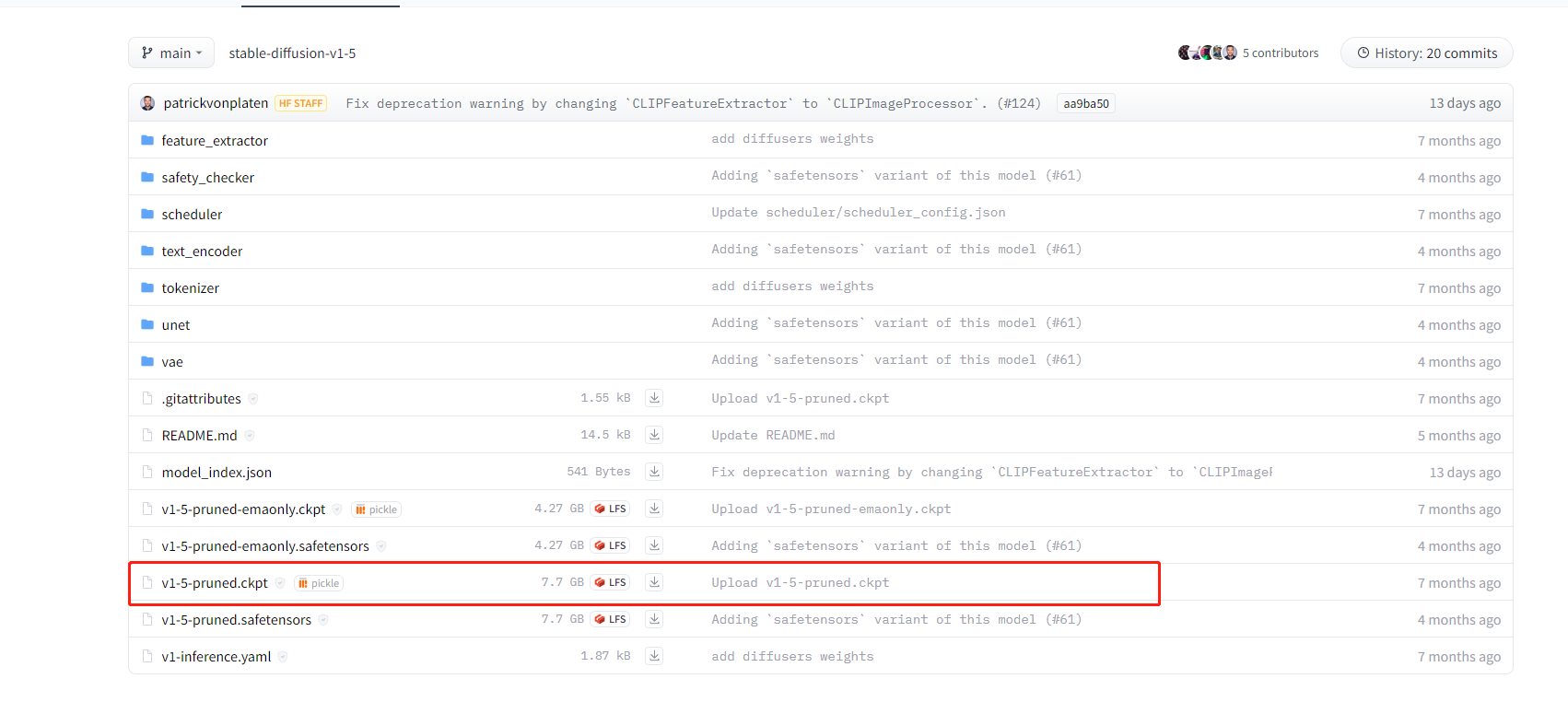

然后把第二个红框的数据路径修改为我们前面创建的/train_graph/dilireba这个路径
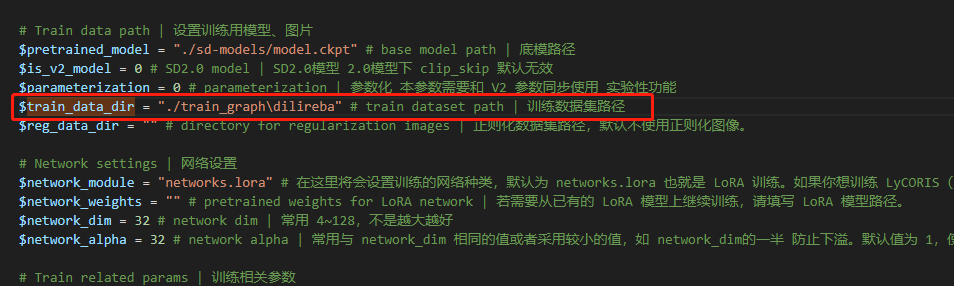
找到 output_name这个地方,模型名字自己命名
保存修改!保存修改!保存修改!
训练
回到lora-scripts路径下,右键train.ps,使用powershell运行
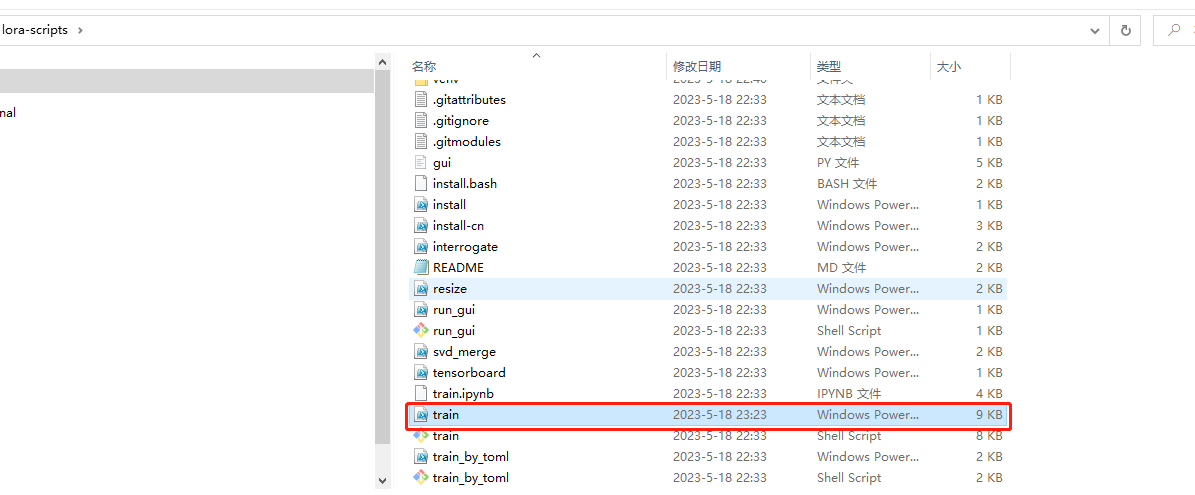
这里笔者遇到一个报错如下图所示
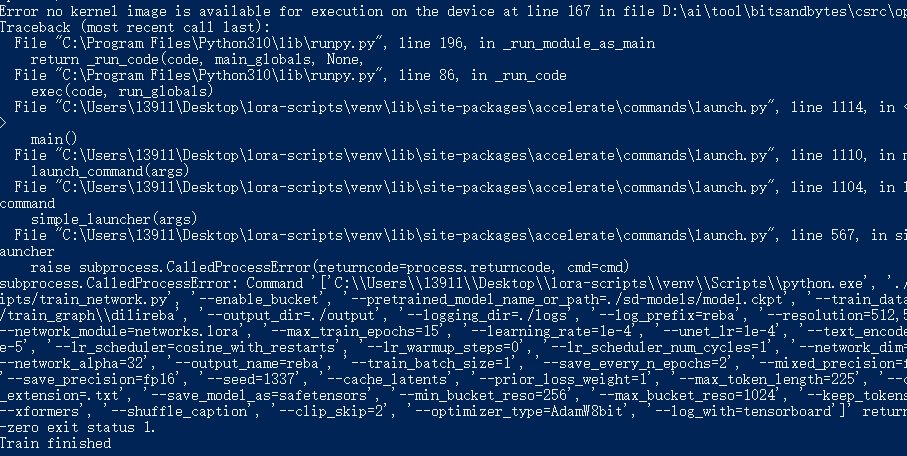
我们再次使用文本编辑器打开lora-scripts路径下的train.ps,如果没有出现同款报错,可忽略这步
找到optimizer_type,它默认为AdamW8bit,笔者修改成AdamW如下图所示,保存修改!保存修改!保存修改!
然后回到lora-scripts,右键train.ps,使用powershell运行,即可正常训练如下图所示。
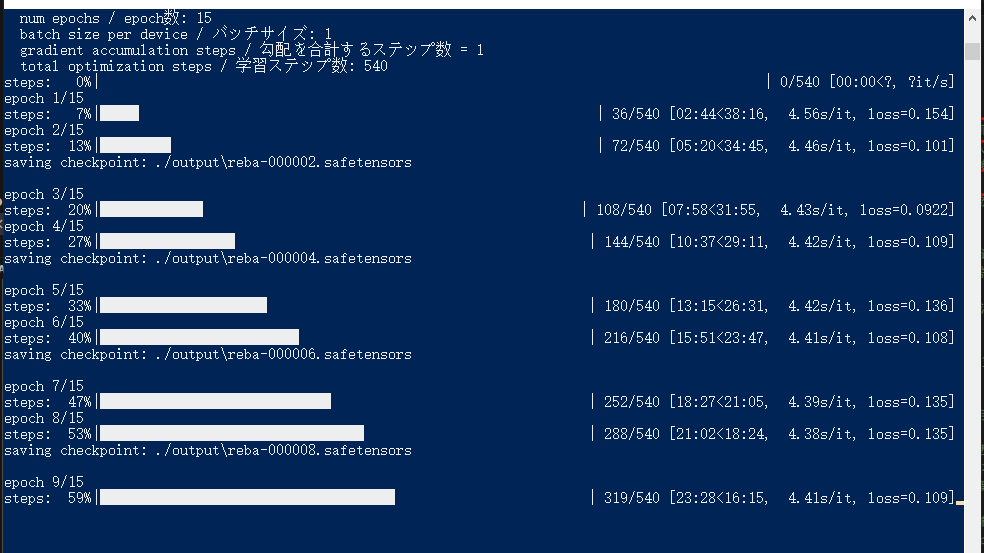
完成训练
训练完成后,lora-scripts/output路径下可以看到我们训练好的lora模型。
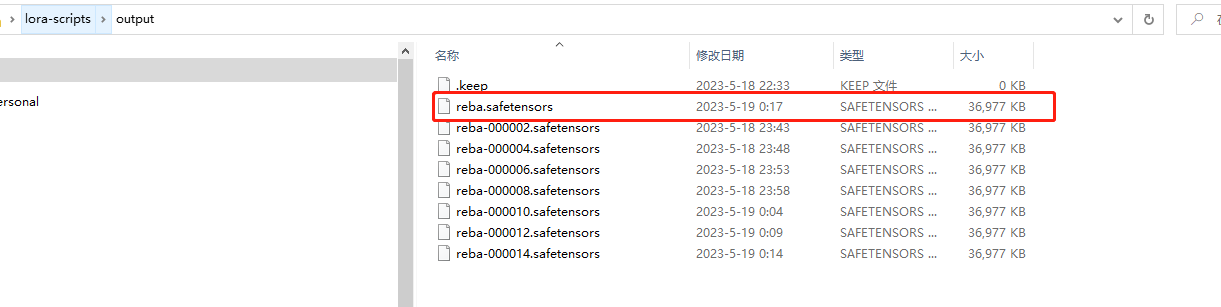
然后我们就可以使用自己训练好的lora模型了,具体使用方法参考前面Stable Diffusion模型介绍章节里的Lora部分
使用lora前后对比。笔者这里只使用了6张图片来训练,也没有调参之类的,所以效果有限,但风格的变化对比起来还是比较明显的。